


工作中,我们会根据自己的需求来下载一些电脑软件,一般情况下我们下载安装好软件之后,软件图标就直接在电脑桌面上了,但是一些小伙伴发现win11下载软件桌面没有图标,不知道应该怎么修复,下面小编给大家分享一下win11下载软件桌面没有图标的解决方法。
win11安装的软件不在桌面上的修复方法:
第一步:首先鼠标点击win11系统任务栏上面“搜索按钮”,没有的话也可以从开始菜单里面打开搜索。
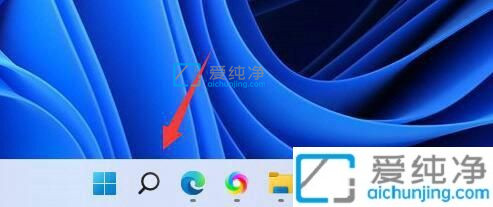
第二步:在打开的搜索框内输入想要放到桌面的软件名称。
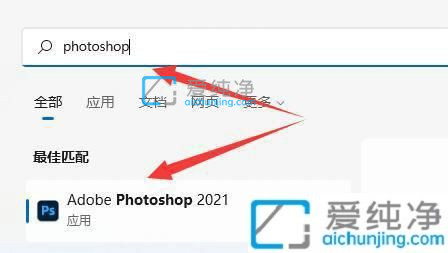
第三步:在搜索结果中鼠标右键搜索结果的该软件,在弹出的菜单中选择“打开文件所在的位置”选项。
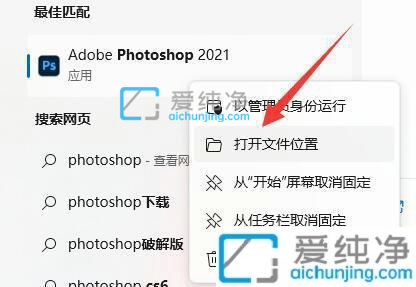
第四步:打开软件之后,找到该软件图标之后,鼠标右键它将鼠标放到“发送到”选项。
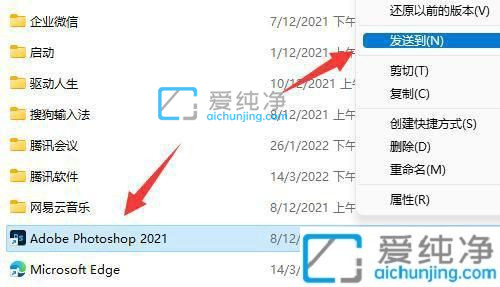
第五步:在出现的二级菜单中选择“桌面快捷方式”选项,就可以把这个软件添加到win11系统桌面上了。
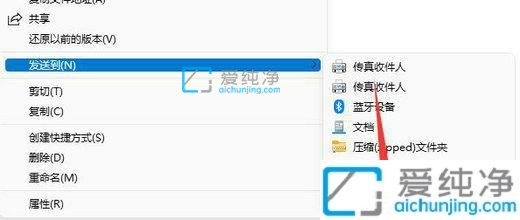
以上就是win11下载软件桌面没有图标的解决方法了,大家可以根据以上步骤操作,更多精彩资讯,尽在爱纯净。
| 留言与评论(共有 条评论) |